Šis raksts norādīs metodi GitHub pievienošanai Discord.
Kā pievienot GitHub programmai Discord?
Lai pievienotu GitHub pakalpojumam Discord, veiciet šīs darbības.
1. darbība: palaidiet Discord
Vispirms atveriet lietojumprogrammu Discord, meklējot to sistēmas startēšanas izvēlnē:
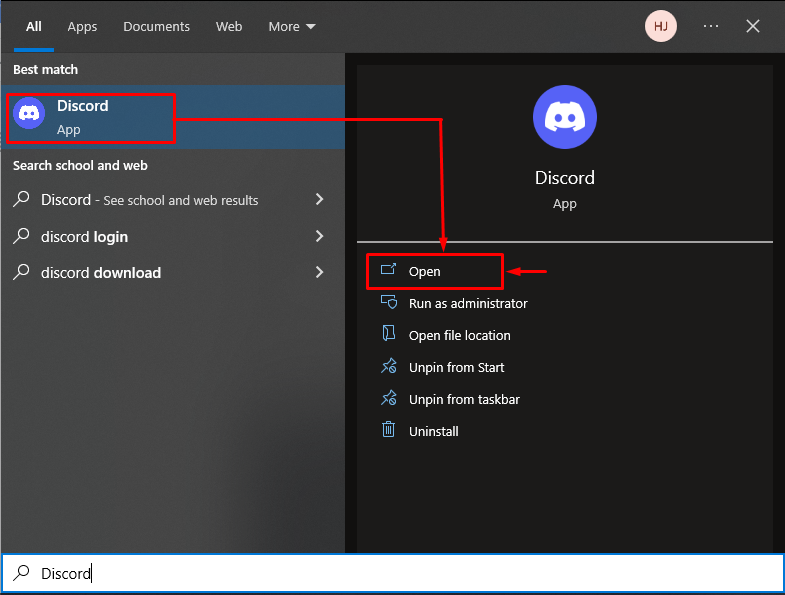
2. darbība. Atveriet lietotāja iestatījumus
Atvērt ' Lietotāja iestatījumi ”, noklikšķinot uz ikonas, kas iezīmēta zemāk esošajā attēlā:
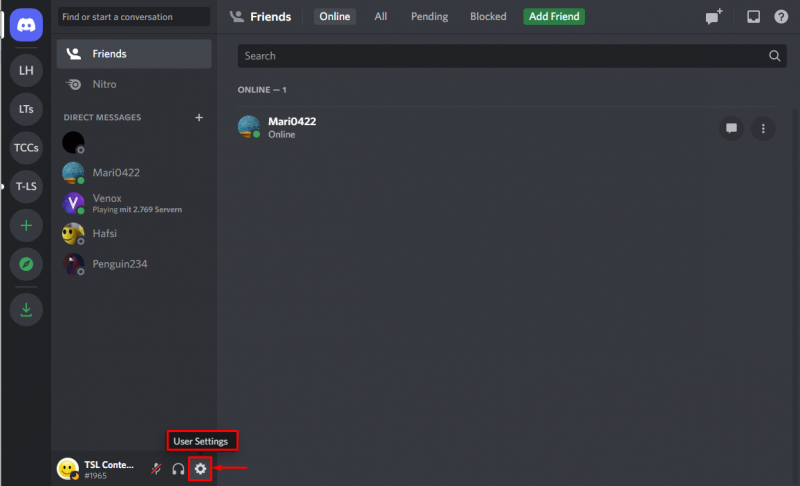
3. darbība. Pārejiet uz sadaļu Savienojumi
Lietotāja iestatījumos dodieties uz ' Savienojumi ” kategorija:
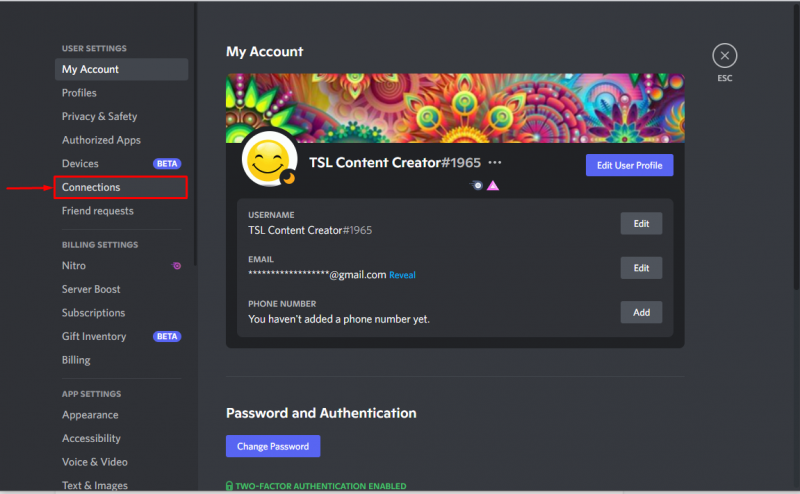
4. darbība: atlasiet GitHub ikonu
Meklējiet GitHub ikonu, noklikšķinot uz tālāk iezīmētās ikonas:
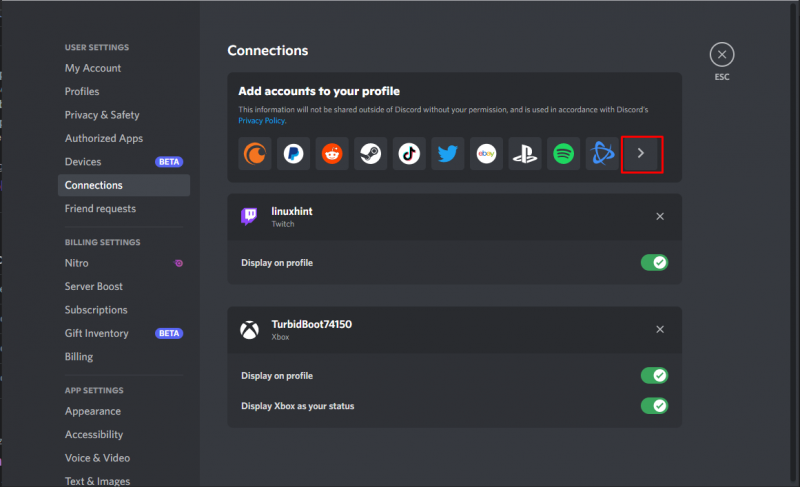
Tālāk atlasiet “ GitHub ” no uznirstošā loga:
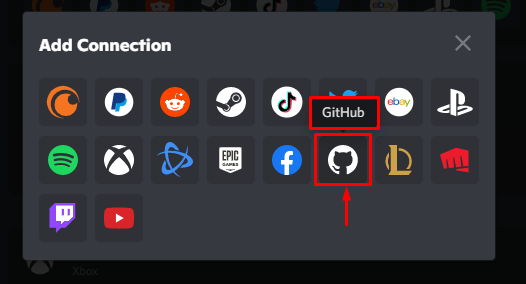
5. darbība. Pierakstieties GitHub
Pēc GitHub ikonas atlasīšanas pievienojiet akreditācijas datus, lai pierakstītos GitHub kontā. Ja jums nav GitHub konta, izveidojiet to, noklikšķinot uz ' Izveidot kontu ” opcija:
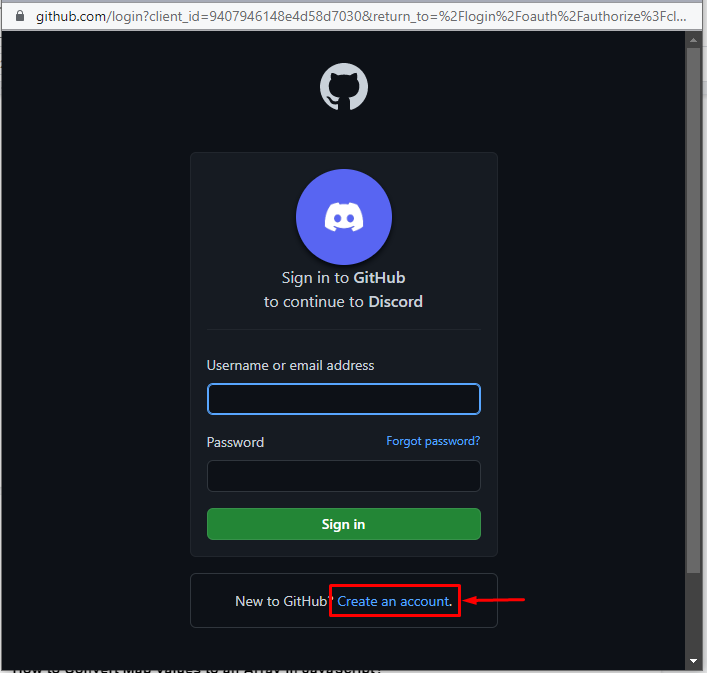
Pievienojiet nepieciešamos akreditācijas datus un noklikšķiniet uz ' Ielogoties ” poga:
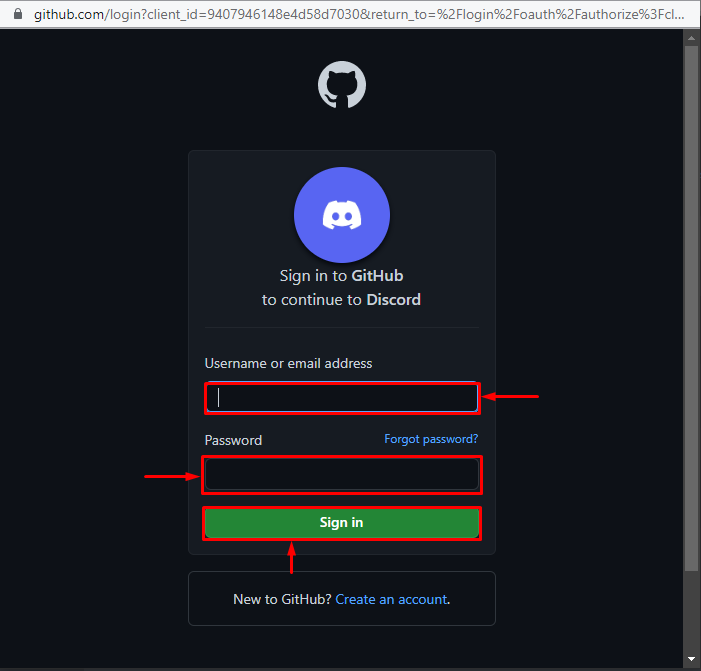
6. darbība. Piešķiriet atļaujas
Piešķiriet atļaujas lietojumprogrammai Discord, noklikšķinot uz ' Autorizēt nesaskaņas ” poga:
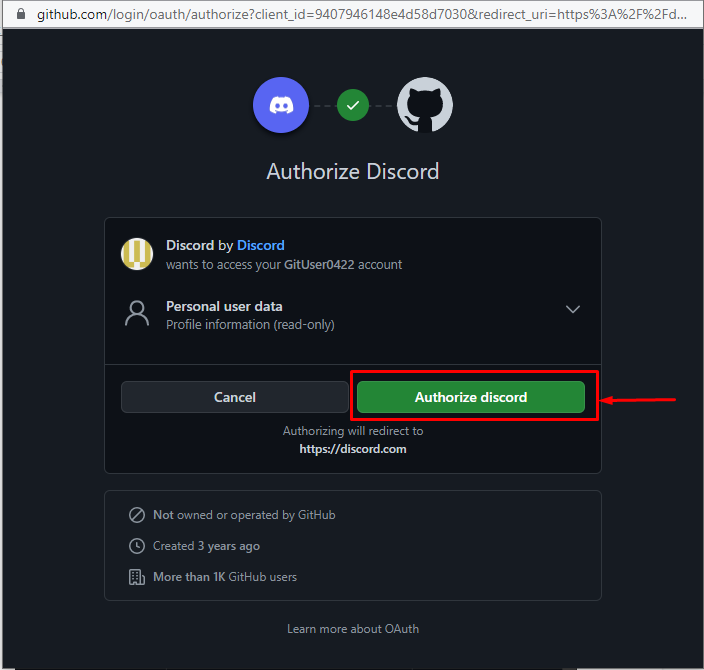
Parādīsies tālāk redzamais ekrāns, kas norāda, ka GitHub ir veiksmīgi pievienots lietojumprogrammai Discord:
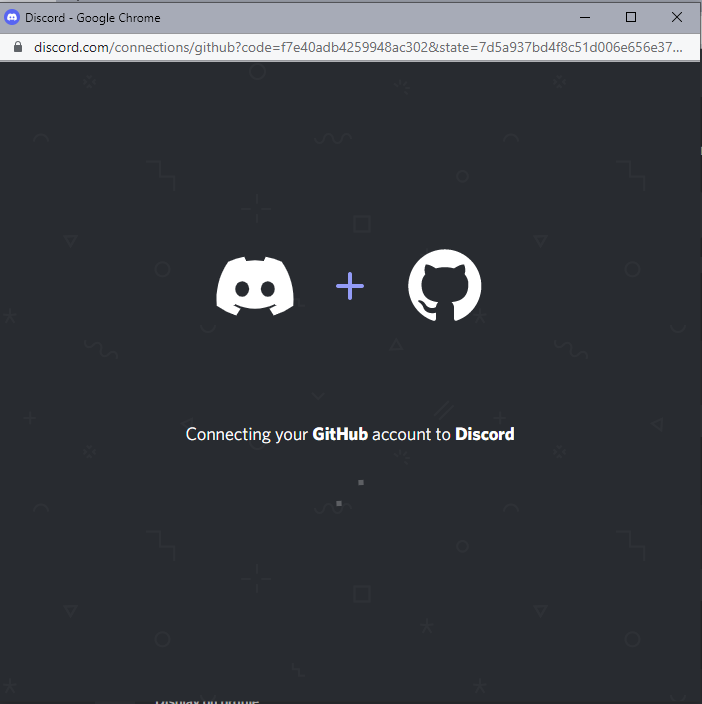
Pārbaudīsim, vai GitHub konts ir saistīts ar lietojumprogrammu Discord. Lai to paveiktu, dodieties uz ' Lietotāja iestatījumi ”, pēc tam dodieties uz “ Savienojumi ” opciju. Tiks parādīts tālāk redzamais ekrāns, kas norāda, ka GitHub konts ir veiksmīgi pievienots lietojumprogrammai Discord:
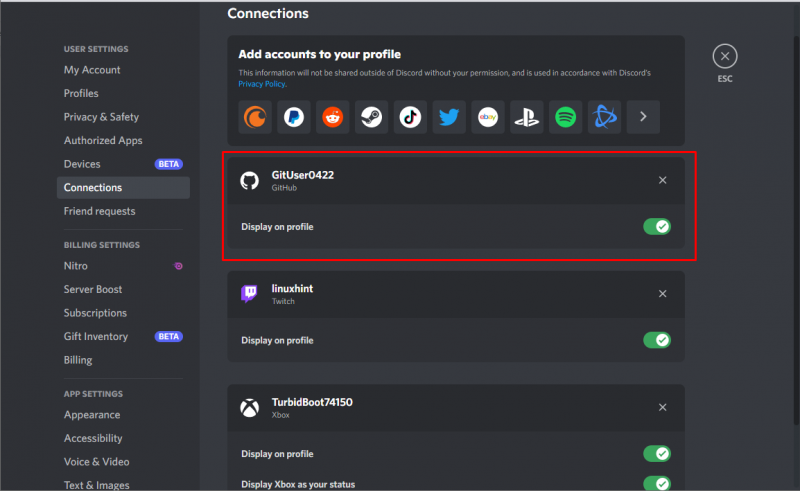
Priekšrocības, integrējot GitHub ar Discord
Tālāk ir minētas dažas priekšrocības, ko sniedz GitHub konta integrēšana lietojumprogrammā Discord:
- Discord tiks nosūtīts ziņojums par jaunu GitHub apņemšanos.
- Discord parādīsies paziņojuma ziņojums, kad GitHub radīsies problēma.
- Tas nosūtīs jaunu GitHub pieprasījumu lietojumprogrammai Discord, kas informēs citus par jūsu veiktajām repozitorijas izmaiņām.
Tātad, mēs esam veiksmīgi iemācījušies pievienot GitHub Discord.
Secinājums
Lai pievienotu GitHub pakalpojumam Discord, vispirms noklikšķiniet uz “ Lietotāja iestatījumi ”. Pēc tam dodieties uz ' Savienojumi ” un meklējiet GitHub. Noklikšķiniet uz ikonas un pievienojiet nepieciešamos akreditācijas datus un nospiediet ' Ielogoties ” pogu, lai turpinātu. Pēc autorizācijas dodieties uz lietojumprogrammu Discord, pēc tam dodieties uz “ Savienojumi cilne verifikācijai. Šajā pārskatā mēs esam aprakstījuši metodi GitHub pievienošanai lietojumprogrammai Discord.